Làm thế nào để sửa những lỗi Telegram thường gặp này? Trong bài viết này, Công Ty Quảng Cáo Marketing Online Limoseo sẽ hướng dẫn bạn một số cách đơn giản và hiệu quả để giải quyết các vấn đề liên quan đến Telegram.
MỤC LỤC
1. Lỗi Telegram, gặp sự cố trên máy tính
Nếu bạn dùng Telegram trên máy tính, bạn có thể gặp các lỗi Telegram sau:
- Không đăng nhập được Telegram trên máy tính
- Telegram Web không hoạt động
- Telegram bị treo, đơ hoặc không phản hồi
Để khắc phục các lỗi này, bạn có thể thử các cách sau:
1.1. Cách khắc phục lỗi ứng dụng Telegram không hoạt động trên máy tính nhanh chóng
- Thoát hoàn toàn ứng dụng Telegram trên máy tính: Bạn có thể tìm biểu tượng của ứng dụng trên thanh tác vụ của Windows, nhấn chuột phải và chọn thoát. Hoặc bạn có thể mở quản lý tác vụ và tìm ứng dụng Telegram, sau đó nhấn vào nút end task.
- Khởi động lại máy tính: Đôi khi, việc khởi động lại máy tính có thể giúp giải quyết một số lỗi do xung đột phần mềm hay tạm thời.
- Cập nhật phiên bản mới nhất của ứng dụng Telegram: Bạn có thể vào Microsoft Store để kiểm tra và cập nhật phiên bản mới nhất của ứng dụng Telegram. Hoặc bạn có thể vào trang web chính thức của Telegram để tải về và cài đặt lại ứng dụng.
- Chạy trình khắc phục sự cố của Windows Store: Nếu bạn tải ứng dụng Telegram từ Windows Store, bạn có thể sử dụng công cụ này để sửa một số lỗi liên quan đến ứng dụng. Bạn có thể vào Settings > Update & Security > Troubleshoot > Windows Store Apps > Run the troubleshooter.
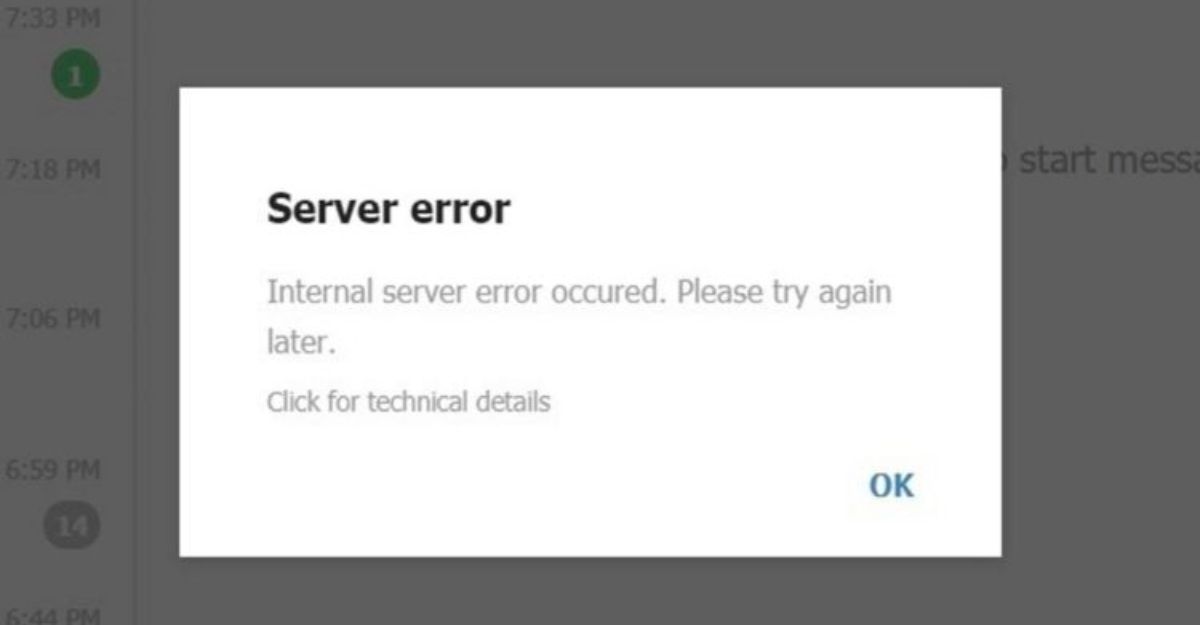
1.2. Nên làm gì nếu Telegram Web không hoạt động
Nếu bạn dùng Telegram Web để truy cập vào ứng dụng qua trình duyệt, bạn có thể gặp các lỗi sau:
- Không vào được trang web của Telegram
- Không gửi được tin nhắn hay file
- Không xem được hình ảnh hay video
Để khắc phục các lỗi này, bạn có thể thử các cách sau:
- Kiểm tra kết nối internet: Bạn hãy đảm bảo rằng kết nối internet của bạn ổn định và không bị gián đoạn. Bạn có thể thử kết nối với một mạng wifi khác hoặc sử dụng dữ liệu di động để kiểm tra.
- Xóa bộ nhớ cache và cookie của trình duyệt: Bạn có thể vào cài đặt của trình duyệt, tìm đến mục xóa lịch sử duyệt web, chọn xóa bộ nhớ cache và cookie. Điều này có thể giúp loại bỏ một số dữ liệu lỗi hay hỏng gây ảnh hưởng đến Telegram Web.
- Thay đổi DNS: Bạn có thể thay đổi DNS của máy tính sang một DNS khác, ví dụ như Google DNS (8.8.8.8 và 8.8.4.4) hoặc Cloudflare DNS (1.1.1.1 và 1.0.0.1). Điều này có thể giúp bạn truy cập vào Telegram Web nếu như trang web bị chặn bởi nhà mạng hay nhà nước.
- Sử dụng VPN: Bạn có thể sử dụng một ứng dụng VPN để thay đổi địa chỉ IP của máy tính và vượt qua các rào cản về địa lý hay chính trị. Tuy nhiên, bạn nên chọn một VPN uy tín và an toàn để bảo vệ dữ liệu cá nhân của bạn.
2. Telegram bị lỗi trên điện thoại
Nếu bạn dùng Telegram trên điện thoại, Telegram bị lỗi sau:
- Không kết nối được với Telegram
- Không gửi được tin nhắn hay file
- Không xem được hình ảnh hay video
- Không nhận được thông báo
Để khắc phục các lỗi này, bạn có thể thử các cách sau:
- Kiểm tra kết nối internet: Bạn hãy đảm bảo rằng kết nối internet của bạn ổn định và không bị gián đoạn. Bạn có thể thử kết nối với một mạng wifi khác hoặc sử dụng dữ liệu di động để kiểm tra.
- Cấp quyền cho ứng dụng Telegram: Bạn hãy vào cài đặt của điện thoại, tìm đến ứng dụng Telegram, chọn app permissions và kiểm tra xem đã cấp quyền cho ứng dụng truy cập vào internet, camera, microphone, storage và notification hay chưa.
- Xóa dữ liệu và cache của ứng dụng Telegram: Bạn hãy vào cài đặt của điện thoại, tìm đến ứng dụng Telegram, chọn clear data, sau đó chọn clear cache và clear all data. Điều này có thể giúp loại bỏ một số dữ liệu lỗi hay hỏng gây ảnh hưởng đến Telegram.
- Gỡ cài đặt và cài đặt lại ứng dụng Telegram: Bạn hãy giữ biểu tượng của ứng dụng Telegram trên màn hình điện thoại, sau đó chọn uninstall và xác nhận. Sau khi gỡ cài đặt xong, bạn hãy vào Google Play Store để tải về và cài đặt lại ứng dụng.

3. Một số lỗi thường gặp khi sử dụng Telegram
Ngoài các lỗi trên, bạn cũng có thể gặp các lỗi khác khi sử dụng Telegram, như:
- Telegram không xem được video
- Ảnh Telegram không hiển thị trong thư viện ảnh điện thoại
- Chức năng thông báo Telegram không hoạt động
Để khắc phục các lỗi này, bạn có thể thử các cách sau:
3.1. Telegram không xem được video
Nếu bạn không xem được video trên Telegram, có thể do các nguyên nhân sau:
- Video bị lỗi hay hỏng
- Kết nối internet yếu hoặc không ổn định
- Thiết bị không hỗ trợ định dạng video
- Thiếu codec hoặc phần mềm phát video
Để khắc phục các nguyên nhân này, bạn có thể thử các cách sau:
- Tải lại video: Bạn có thể nhấn vào biểu tượng tải lại trên video để tải lại video từ máy chủ của Telegram. Điều này có thể giúp sửa một số lỗi do quá trình tải xuống bị gián đoạn hay không hoàn thành.
- Kiểm tra kết nối internet: Bạn hãy đảm bảo rằng kết nối internet của bạn ổn định và không bị gián đoạn. Bạn có thể thử kết nối với một mạng wifi khác hoặc sử dụng dữ liệu di động để kiểm tra.
- Thay đổi định dạng video: Bạn có thể sử dụng một ứng dụng chuyển đổi video để thay đổi định dạng video sang một định dạng khác, ví dụ như MP4 hay MOV. Điều này có thể giúp bạn xem được video trên thiết bị của bạn.
- Cài đặt codec hoặc phần mềm phát video: Bạn có thể tải về và cài đặt một codec hoặc phần mềm phát video phù hợp với định dạng video của bạn. Điều này có thể giúp bạn xem được video trên Telegram một cách trơn tru.
3.2. Ảnh Telegram không hiển thị trong thư viện ảnh điện thoại
Nếu bạn không thấy ảnh Telegram trong thư viện ảnh của điện thoại, có thể do các nguyên nhân sau:
- Ảnh Telegram được lưu trữ trong bộ nhớ nội bộ của ứng dụng
- Ảnh Telegram bị ẩn bởi chức năng passcode lock
- Ảnh Telegram bị xóa hoặc chuyển sang một thư mục khác
Để khắc phục các nguyên nhân này, bạn có thể thử các cách sau:
- Lưu ảnh Telegram vào thư viện ảnh: Bạn có thể vào cài đặt của ứng dụng Telegram, chọn data and storage, sau đó chọn save to gallery. Điều này có thể giúp bạn lưu ảnh Telegram vào thư viện ảnh của điện thoại.
- Tắt chức năng passcode lock: Bạn có thể vào cài đặt của ứng dụng Telegram, chọn privacy and security, sau đó chọn passcode lock và tắt nó. Điều này có thể giúp bạn hiển thị ảnh Telegram trong thư viện ảnh khi không sử dụng mã khóa.
- Kiểm tra lại các thư mục khác: Bạn có thể vào quản lý file của điện thoại, tìm đến các thư mục như Telegram, Pictures, Downloads hoặc DCIM để kiểm tra xem có ảnh Telegram nào bị xóa hoặc chuyển sang đó hay không.

3.3. Chức năng thông báo Telegram không hoạt động
Nếu bạn không nhận được thông báo từ Telegram, có thể do các nguyên nhân sau:
- Chế độ im lặng hoặc không làm phiền được kích hoạt
- Thiết lập thông báo của ứng dụng Telegram bị tắt
- Thiết lập thông báo của hệ điều hành bị tắt
- Kết nối internet yếu hoặc không ổn định
Để khắc phục các nguyên nhân này, bạn có thể thử các cách sau:
- Tắt chế độ im lặng hoặc không làm phiền: Bạn hãy kiểm tra xem thiết bị của bạn có đang ở chế độ im lặng hoặc không làm phiền hay không. Nếu có, bạn hãy tắt nó để nhận được thông báo từ Telegram.
- Bật thiết lập thông báo của ứng dụng Telegram: Bạn hãy vào cài đặt của ứng dụng Telegram, chọn notifications and sounds, sau đó bật các tùy chọn như message notifications, group notifications, channel notifications và badge counter. Điều này có thể giúp bạn nhận được thông báo từ các tin nhắn, nhóm hay kênh trên Telegram.
- Bật thiết lập thông báo của hệ điều hành: Bạn hãy vào cài đặt của điện thoại, tìm đến ứng dụng Telegram, chọn notifications và bật các tùy chọn như allow notifications, show on lock screen, show as banners và sounds. Điều này có thể giúp bạn nhận được thông báo từ Telegram trên màn hình điện thoại.
- Kiểm tra kết nối internet: Bạn hãy đảm bảo rằng kết nối internet của bạn ổn định và không bị gián đoạn. Bạn có thể thử kết nối với một mạng wifi khác hoặc sử dụng dữ liệu di động để kiểm tra.
Telegram là một ứng dụng nhắn tin tuyệt vời với nhiều tính năng tiện ích và bảo mật cao. Tuy nhiên, không phải lúc nào Telegram cũng hoạt động trơn tru và không gặp lỗi. Công Ty Quảng Cáo Marketing Online Limoseo hy vọng với những cách khắc phục lỗi Telegram trên sẽ giúp bạn sử dụng Telegram dễ dàng.

